Question
Problème: Comment désinstaller NowYouSeeIt Player ?
Salut, j'ai installé cette application sur mon ordinateur - NowYouSeeIt. Apparemment, il s'agit d'un type de lecteur multimédia, même si je n'ai jamais installé une telle chose sur mon PC. J'ai essayé de l'enlever, mais il refuse de le faire. Des idées sur la façon de désinstaller NowYouSeeIt ?
Résolu réponse
Maintenant, UTILISEZ-le (ou comme d'autres pourraient l'appeler - NowYouSeeIt) est un lecteur multimédia conçu pour permettre aux utilisateurs de regarder des vidéos de YouTube, Dailymotion et d'autres sources réputées sans utiliser leurs navigateurs, telles que Google Chrome, Mozilla Firefox, Internet Explorateur, etc. Bien que cela puisse sembler une bonne idée, les utilisateurs recherchent bientôt des moyens de désinstaller NowUSeeIt Player de leurs machines Windows en raison des publicités intrusives qu'il insère.
Dans la plupart des cas, cependant, les utilisateurs installent NowYouSeeIt Player par inadvertance, car il se déplace dans les ensembles de logiciels.[1] Les utilisateurs sont souvent induits en erreur par des installateurs trompeurs qui utilisent des cases pré-cochées, des offres trompeuses, déplacés boutons, et des astuces similaires afin d'inciter les utilisateurs à installer des logiciels qu'ils n'avaient jamais eu l'intention de faire au départ lieu. Cependant, NowUSeeIt Player utilise un système de paiement à l'installation,[2] il est donc dans l'intérêt des développeurs de logiciels gratuits de faire en sorte que les utilisateurs l'installent sur autant de machines que possible.
Alors que les installateurs de logiciels trompeurs sont quelque chose que les utilisateurs qui utilisent des sites tiers sont pratiquement inévitables, il est possible d'éviter complètement les programmes potentiellement indésirables. Tout ce que les utilisateurs doivent faire est d'être plus prudent lors de l'installation du logiciel - vérifier les conditions d'utilisation et la politique de confidentialité, lire les instructions d'installation, refuser toutes les offres, décocher toutes les cases pré-cochées, etc.
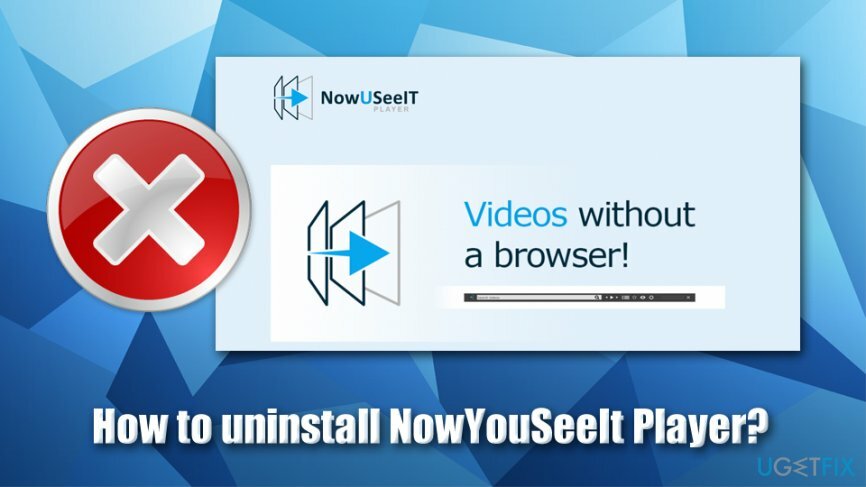
Cependant, les utilisateurs peuvent également télécharger et installer délibérément NowYouSeeIt Player en raison de sa fonctionnalité. Cependant, les programmes publicitaires ne sont généralement pas là pour cela, car leur objectif principal est de vous montrer des publicités et de générer des revenus pour chaque clic effectué. Les fenêtres contextuelles, les fenêtres clignotantes, la lecture automatique et d'autres publicités peuvent être marquées comme suit :
- Annonces de NowUSeeIt
- Présenté par NowUSeeIt
- Propulsé par NowUseeIt
- Annonces NowUSeeIt, etc.
Dans certains cas, cependant, ces publicités peuvent ne pas être marquées par quoi que ce soit et les utilisateurs peuvent commencer à se demander si le site Web qu'ils visitent est de mauvaise qualité en raison de publicités intrusives, ou est-ce que NowYouSeeIt Player provoque eux. Sans aucun doute, ce dernier est souvent vrai.
NowUSeeIt Player est que les publicités ne sont pas la seule activité de ce PPI. Pour augmenter l'efficacité du contenu commercial, les activités de navigation Web des utilisateurs sont surveillées et les informations sur l'IP des utilisateurs, le FAI, la géolocalisation, les sites Web visités, les signets ajoutés, les requêtes de recherche et d'autres données sont souvent collecté. Ces informations peuvent également être partagées ou vendues à des fins de marketing, augmentant ainsi le revenu global des développeurs de NowUSeeIt Player.
En conséquence, la fonctionnalité de NowYouSeeIt Player n'est plus qu'un déguisement pour vous montrer plus d'annonces. En outre, ces publicités peuvent également vous amener sur des sites non sécurisés infectés par des logiciels malveillants. Dans l'ensemble, nous vous conseillons fortement de désinstaller NowYouSeeIt Player selon nos instructions ci-dessous.
Étape 1. Essayez de désinstaller NowYouSeeIt via le panneau de configuration
Pour désinstaller ces fichiers, vous devez acheter une version sous licence de Réimager Réimager désinstaller le logiciel.
Dans certains cas, vous devriez pouvoir supprimer NowYouSeeIt Player simplement en accédant à la section Programmes et fonctionnalités via le Panneau de configuration.
- Taper Panneau de commande dans la barre de recherche Windows et appuyez sur Entrer
- Aller à Programmes > Désinstaller un programme
- Faites un clic droit sur NowUSeeIt et sélectionnez Désinstaller
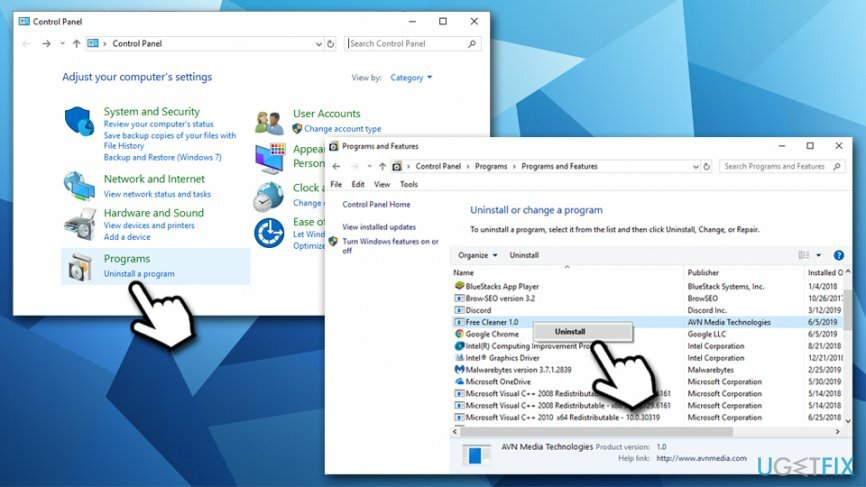
Cependant, l'application peut parfois renvoyer une erreur en essayant de l'éliminer. Dans ce cas, passez à l'étape suivante.
Étape 2. Arrêtez tous les processus d'arrière-plan liés à NowUSeeIt Player
Pour désinstaller ces fichiers, vous devez acheter une version sous licence de Réimager Réimager désinstaller le logiciel.
Pour activer et faciliter la suppression de NowUSeeIt, vous devez d'abord arrêter tous les processus qu'il pourrait avoir en cours d'exécution sur votre système :
- presse Ctrl + Maj + Echap pour ouvrir le Gestionnaire des tâches
- Cliquez sur Plus de détails si vous ne pouvez pas voir la liste complète des processus en cours d'exécution
- Trouvez maintenantUTILISEZ-le sous applications et Processus en arrière-plan
- Cliquez avec le bouton droit sur chacune des entrées et sélectionnez Tâche finale
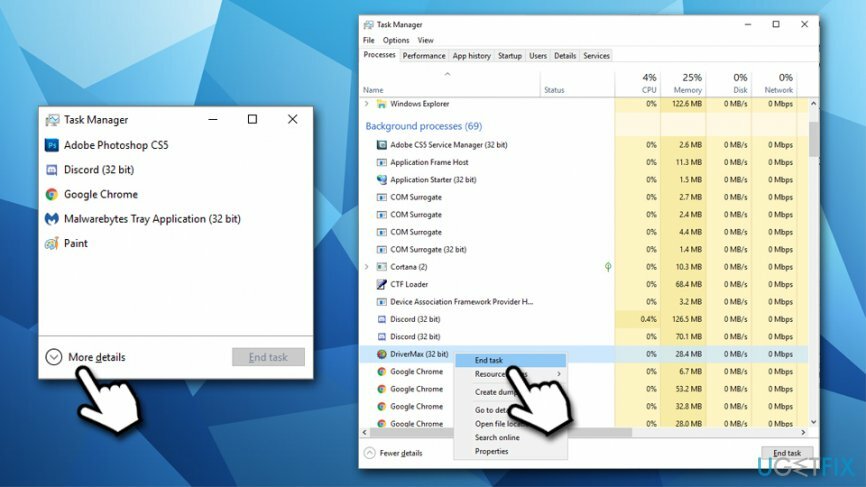
Si vous ne parvenez toujours pas à désinstaller NowYouSeeIt Player, passez à l'étape suivante pour accéder au mode sans échec.
Étape 3. Accéder au mode sans échec
Pour désinstaller ces fichiers, vous devez acheter une version sous licence de Réimager Réimager désinstaller le logiciel.
L'accès au mode sans échec rendra tous les logiciels tiers non fonctionnels et aucun de leurs processus ne sera lancé :
- Faites un clic droit sur Démarrer et sélectionnez Réglages
- Aller à Mise à jour et sécurité et choisissez Récupération
- Localiser Démarrage avancé rubrique et cliquez sur Redémarrer maintenant
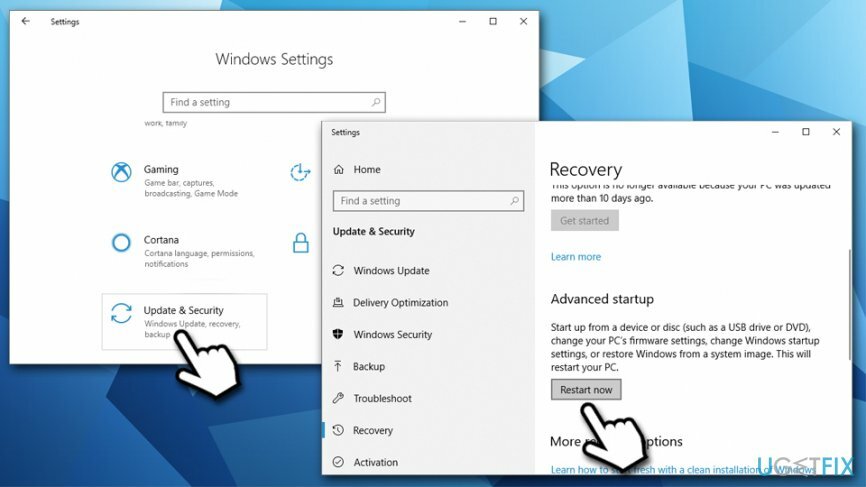
- Lorsque Choisis une option apparaît, sélectionnez Dépannage > Options avancées > Paramètres de démarrage et Redémarrage
- Une fois le PC redémarré, appuyez sur F4 ou 4 pour entrer Mode sans échec
Étape 4. Scannez votre machine avec un logiciel de sécurité et de réparation
Pour désinstaller ces fichiers, vous devez acheter une version sous licence de Réimager Réimager désinstaller le logiciel.
En raison de l'infection du logiciel publicitaire NowYouSeeIt, il est possible que votre machine soit infectée par d'autres programmes potentiellement indésirables ou même des logiciels malveillants. Pour être sûr, vous devez analyser votre ordinateur avec un anti-malware. Il existe de nombreux scanners gratuits disponibles pour détecter et supprimer diverses menaces, bien que vous devrez acheter une version complète si vous voulez protéger votre ordinateur de manière complète dans le futur. Néanmoins, une bonne option est également un Windows Defender intégré (également connu sous le nom de Microsoft Defender) - il est gratuit, tant que vous utilisez une version légale de Windows.
Notez que NowUSeeIt définit une variété d'entrées de registre. Pour vous en débarrasser, vous devrez entrer dans l'Éditeur du Registre. Cependant, cela n'est pas recommandé, car une modification incorrecte du registre peut entraîner des conséquences imprévues et le système peut commencer à se bloquer ou entraîner d'autres problèmes. Pour éviter cela, nous vous suggérons d'utiliser un outil de réparation de PC RéimagerMachine à laver Mac X9 pour réparer tous les dommages causés par les PPI et les logiciels malveillants.
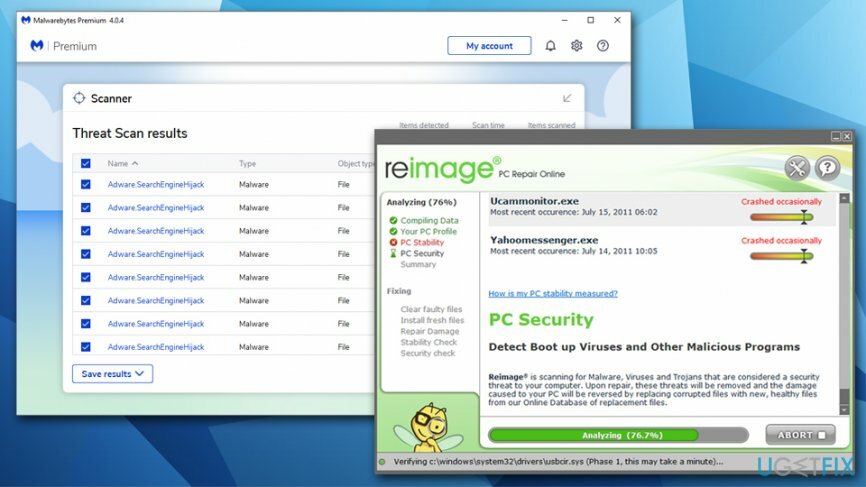
Étape 5. Réinitialisez vos navigateurs
Pour désinstaller ces fichiers, vous devez acheter une version sous licence de Réimager Réimager désinstaller le logiciel.
Cette étape est facultative, mais en réinitialisant vos navigateurs, vous vous assurerez que les restes de NowYouSeeIt Player sont éliminés et que vous n'êtes plus suivi grâce aux cookies[3] ou d'autres technologies.
Réinitialiser Google Chrome
- Dans Chrome, accédez à Menu > Réglages
- Cliquez sur Avancée
- Dans le Réinitialiser et nettoyer rubrique, sélectionnez Restaurer les paramètres à leurs valeurs par défaut d'origine
- Confirmer avec Réinitialiser les options
Réinitialiser Mozilla Firefox
- Dans Firefox, allez sur Menu > Aider
- Prendre Des informations de dépannage
- Cliquez sur Actualiser Firefox…
- presse Actualiser Firefox
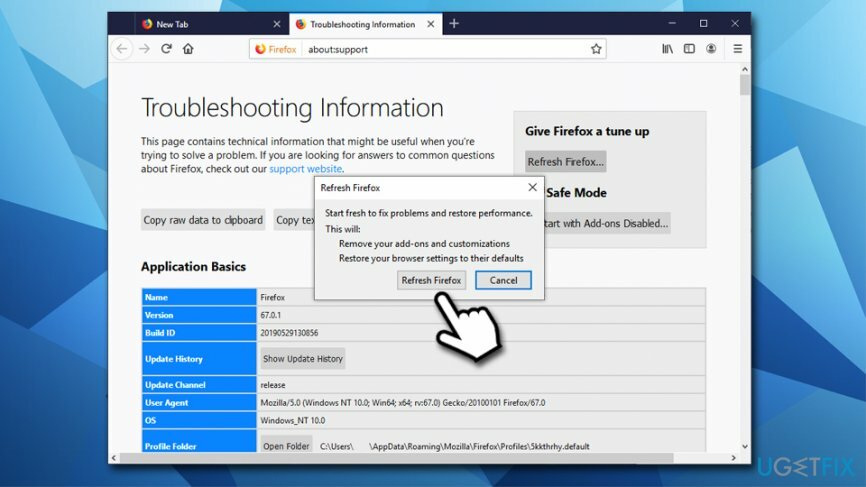
Réinitialiser MS Edge
- Dans le navigateur MS Edge, cliquez sur Menu > Confidentialité et sécurité
- En dessous de Effacer les données de navigation, prendre Choisissez ce qu'il faut effacer
- Cochez toutes les cases (vous pouvez laisser des mots de passe) et sélectionnez Dégager
Débarrassez-vous des programmes en un seul clic
Vous pouvez désinstaller ce programme à l'aide du guide étape par étape qui vous est présenté par les experts de ugetfix.com. Pour vous faire gagner du temps, nous avons également sélectionné des outils qui vous aideront à effectuer cette tâche automatiquement. Si vous êtes pressé ou si vous pensez que vous n'êtes pas assez expérimenté pour désinstaller le programme par vous-même, n'hésitez pas à utiliser ces solutions :
Offrir
Fais le maintenant!
Téléchargerlogiciel de suppressionJoie
Garantie
Fais le maintenant!
Téléchargerlogiciel de suppressionJoie
Garantie
Si vous n'avez pas réussi à désinstaller le programme à l'aide de Reimage, informez notre équipe d'assistance de vos problèmes. Assurez-vous de fournir autant de détails que possible. S'il vous plaît, faites-nous savoir tous les détails que vous pensez que nous devrions connaître sur votre problème.
Ce processus de réparation breveté utilise une base de données de 25 millions de composants pouvant remplacer tout fichier endommagé ou manquant sur l'ordinateur de l'utilisateur.
Pour réparer le système endommagé, vous devez acheter la version sous licence de Réimager outil de suppression de logiciels malveillants.

Un VPN est crucial lorsqu'il s'agit de confidentialité des utilisateurs. Les traqueurs en ligne tels que les cookies peuvent non seulement être utilisés par les plateformes de médias sociaux et d'autres sites Web, mais également par votre fournisseur d'accès Internet et le gouvernement. Même si vous appliquez les paramètres les plus sécurisés via votre navigateur Web, vous pouvez toujours être suivi via des applications connectées à Internet. En outre, les navigateurs axés sur la confidentialité comme Tor ne sont pas un choix optimal en raison des vitesses de connexion réduites. La meilleure solution pour votre confidentialité ultime est Accès Internet Privé – être anonyme et sécurisé en ligne.
Le logiciel de récupération de données est l'une des options qui pourraient vous aider récupérer vos fichiers. Une fois que vous avez supprimé un fichier, il ne disparaît pas dans les airs - il reste sur votre système tant qu'aucune nouvelle donnée n'est écrite dessus. Récupération de données Pro est un logiciel de récupération qui recherche des copies de travail des fichiers supprimés sur votre disque dur. En utilisant cet outil, vous pouvez éviter la perte de documents précieux, de travaux scolaires, de photos personnelles et d'autres fichiers cruciaux.